Desde Configuración / CONFIGURACIÓN DE ÓRDENES puedes configurar todo lo relacionado con tus órdenes. Aquí tienes todas las opciones:
ÓRDENES:
-
Orden de plato: Activa esta opción para elegir el orden de los platos.
-
Juntar productos iguales: Elige entre siempre, nunca o agrupar siempre, excepto si son de trabajadores diferentes.
-
Redondear: Activa para redondear los precios a .X0 o .X5 en mesas con porcentajes.
-
Cantidades negativas: Activa para usar cantidades negativas en los productos (-1,-2, etc.).
-
Imprimir todos los órdenes de plato: Activa para imprimir todos los órdenes de plato sin preguntar.
-
Imprimir alfabéticamente: Activa para imprimir los productos en orden alfabético.
En el caso de artículos que pertenecen a un menú, en estos momentos, también es necesario activar el campo de como productos normales explicado mas abajo. -
Mantener estado de cuenta impresa: Activa para que el estado de cuenta impresa se mantenga hasta que cierres la orden.
-
Preguntar número de comensales: Si eliges sí, se mostrará la pantalla de selección de número de comensales al pulsar sobre una mesa vacía.
-
Gestión de sillas: Escoge entre diferentes opciones:
- No: Servicio no activo
- Gestión de sillas: Aparecerán los iconos de los comensales al abrir una nueva orden. Revisa el artículo sobre cómo utilizar la gestión de comensales en la app para más información.
-
Tarifas: Mostrarán los iconos de las tarifas al abrir o editar una nueva orden.
-
Gestión de sillas en menús: Elige si quieres gestionar las sillas en los menús.
-
Restricción de cerrar turno: Aplica restricciones para cerrar turno. No afecta si usas control de caja Auto.
- No: No hay restricciones.
- Órdenes abiertas: No puedes cerrar el turno si hay órdenes abiertas.
- Órdenes abiertas del usuario: No puedes cerrar el turno si tienes órdenes abiertas tuyas.
-
Órdenes abiertas en el último turno abierto: No puedes cerrar el turno si existen órdenes abiertas del último turno abierto.
Por ejemplo, si tienes órdenes pendientes de un turno anterior y cierras turno, debes cerrarlas antes de cerrar correctamente el turno actual.
-
Producto por defecto: Elige el producto que se añadirá automáticamente al abrir una nueva orden. Se multiplicará por el número de comensales seleccionados. Por ejemplo: Servicio de cubierto.
-
Estrategia para los productos sin stock: Escoge cómo quieres gestionar los productos sin stock.
-
Auditoría de tickets: Activa para auditar la impresión de tickets. Puedes revisarlos en listado auditoría de tickets.
-
Preguntar motivo de anulación al eliminar un producto: Activa para mostrar una pantalla con diferentes motivos de anulación al eliminar un producto de una orden. Estos motivos vienen por defecto.
-
Seleccionar automáticamente las tarifas: Activa para que las órdenes con la misma tarifa en todos los productos apliquen esta tarifa automáticamente a los nuevos productos.
-
Grupo general obligatorio: Activa para que el grupo general sea obligatorio en los productos.
-
Confirmar pagos a cero: Activa para confirmar los pagos de cantidad cero.
-
Activar modificadores opcionales: Activa para usar modificadores opcionales.
APARIENCIA:
-
Mostrar los iconos cuadrados: Activa para ver los iconos en la app de forma cuadrada en vez de redonda.
-
Añadir el nombre del formato de venta: Activa para añadir el nombre del formato de venta en el ticket.
-
Mensaje de cambio al cobrar: Elige cuándo mostrar el mensaje de cambio al cerrar una orden. Por ejemplo, en una orden de 9,50 € introduces 10 € y te indica a devolver 0,50 €.
-
Accesorios de la vista de la mesa: Selecciona los accesorios para mostrar en cada mesa del plano de mesas.
-
Accesorios de contenido: Selecciona los accesorios para mostrar en el contenido de la orden.
-
EN REVO XEF ADVANCE Cantidad original: Muestra cuántos productos había en la orden originalmente. Por ejemplo: en la imagen, originalmente había 1 coca-cola zero y se añadieron 2 más.
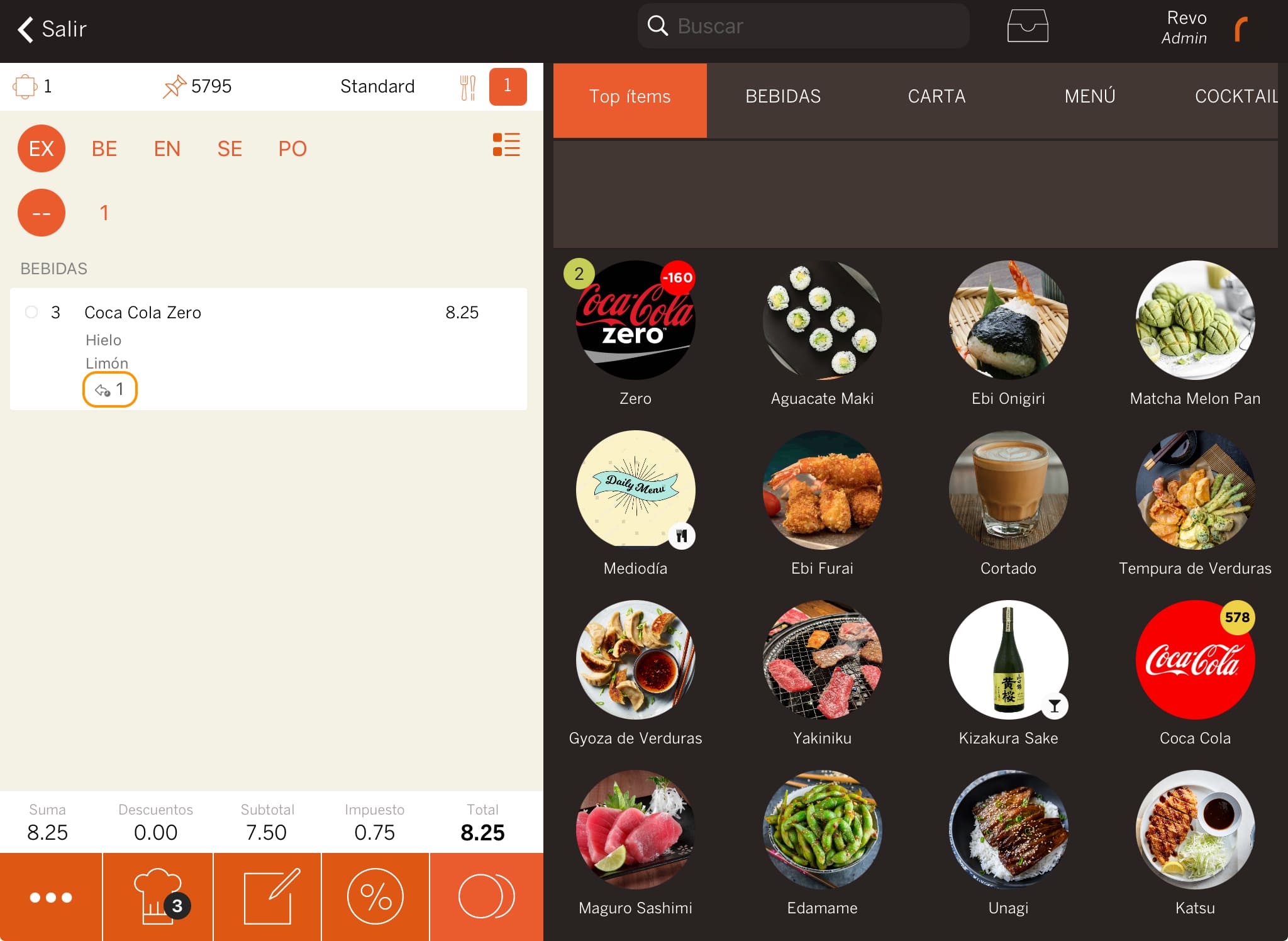
-
-
Formato de fecha: Elige cómo quieres ver la fecha, día/mes/año o año/mes/día.
EMPLEADOS:
-
Presencia automática: Activa para que la presencia se inicie automáticamente cuando uses tu código por primera vez durante el turno. Además, si dejaste la presencia abierta el día anterior, se cerrará.
-
Compartir órdenes: Activa para permitir que se compartan órdenes entre empleados.
-
Selector de trabajador: Elige cómo quieres acceder a XEF:
- Pin: Introduce tu combinación numérica configurada en la sección de empleados.
- Código QR / de barras / RFID: Utiliza un dispositivo externo (HID) conectado al iPad para identificarte.
- Pin & Código QR / de barras / NFC: Utiliza un dispositivo externo (HID) conectado al iPad para identificarte. También puedes introducir el pin directamente en el iPad.
- Tarjeta magnética: Configura el identificador en la sección EMPLEADOS agregando el código alfanumérico de la tarjeta magnética. Después, podrás identificarte utilizando el sistema NFC.
- NFC: Configura el identificador en la sección EMPLEADOS con el código alfanumérico del tag NFC. Luego, podrás identificarte con el NFC registrado.
- Rápido: Elige entrar o salir, luego introduce tu pin para realizar la acción.
- Transparente: Accede a la app XEF, toca la pantalla e introduce tu pin para cualquier acción.
-
Ninguno: No disponible.
-
Longitud PIN: Escoge la longitud del pin de los empleados.
Para editar este campo, todos los dispositivos deben estar en la versión 4.2 de Revo XEF.
-
Tiempo de inactividad: Define los segundos antes de que la app pida el pin.
Si seleccionas 0, REVO desactivará esta opción y nunca pedirá el pin.
MENÚ:
-
Imprimir orden de plato: Activa esta opción para imprimir el orden de plato de los menús en tus tickets de comanda.
-
Como productos normales: Activa para imprimir los productos de menú junto con los demás productos. Los productos de menú se indicarán con un (M). Aquí tienes un ejemplo con dos comensales, uno con productos de carta y otro con productos de menú:
Orden: 1234 Camarero: Luke Skywalker Mesa: 5 Comensales: 2 {Fecha} --------------------------------- PRIMEROS --> Orden de plato --------------------------------- 1 Ensalada de queso de cabra --> Producto de carta 1 [M] Ensalada Verde --> Producto de menú (M) --------------------------------- SEGUNDOS --------------------------------- 1 Solomillo con foie - Al punto 1 [M] Paella --------------------------------- POSTRES --------------------------------- 1 Crema Catalana 1 [M] Fruta del tiempoIMPORTANTE: Para que esta opción funcione, es imprescindible que los nombres de los órdenes de plato y el orden de los órdenes de plato de menús sean exactamente iguales.
Es decir que si en órdenes de plato tienes 1. BEBIDAS 2. ENTRANTES, en los menús deberán ser 1. BEBIDAS 2. ENTRANTES.Sin esta opción activada aparecerían los platos de menú y de carta por separado. Muy útil para empresas que combinan menús con otros productos.
PARA LLEVAR:
IMPORTANTE: Estas opciones solo funcionarán si tu sistema de trabajo en la app está configurado como Para llevar TPV o Para llevar.
-
Imprimir a cocina al cobrar: Activa para imprimir al mismo tiempo los productos en cocina o barra al cerrar una orden (cobrar).
-
Imprimir ticket de espera: Con esta opción activada se imprimirá el ticket de espera para el cliente con una numeración correlativa, permitiendo avisar a los clientes mediante el número de espera.
IMPORTANTE: Si deseas utilizar esta opción, es imprescindible que la impresora tenga multisesión activada para imprimir la factura y el tíquet de espera juntos. De lo contrario, no podrás usarla porque no podrá imprimir dos tíquets seguidos.
-
Comprobar stock: Activa para no aceptar pedidos de Revo SOLO con productos sin stock disponible.
